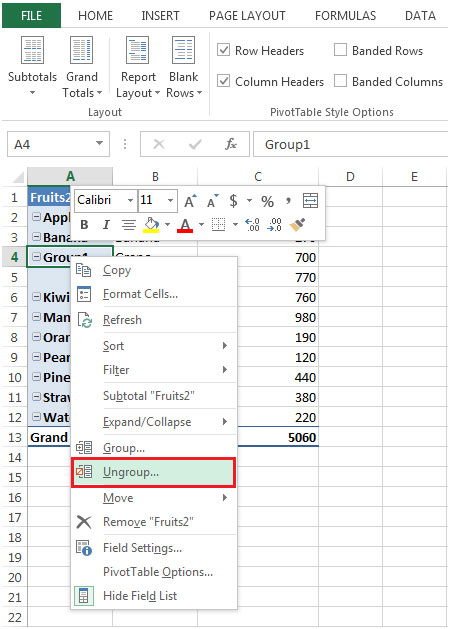“数据透视表”报告 – 分组文本字段在Microsoft Excel 2010
| “数据透视表报表”是Excel的一项重要功能,它允许用户根据自己的要求在报表中进行自定义。如果您已经在使用按数字或日期分组的数据透视表,但是您想学习如何按文本字段分组,那么本文适合您。
要将文本字段用作组,您需要首先创建数据透视表报表。
让我们举个例子:
-
我们有水果数据,并且将在同一
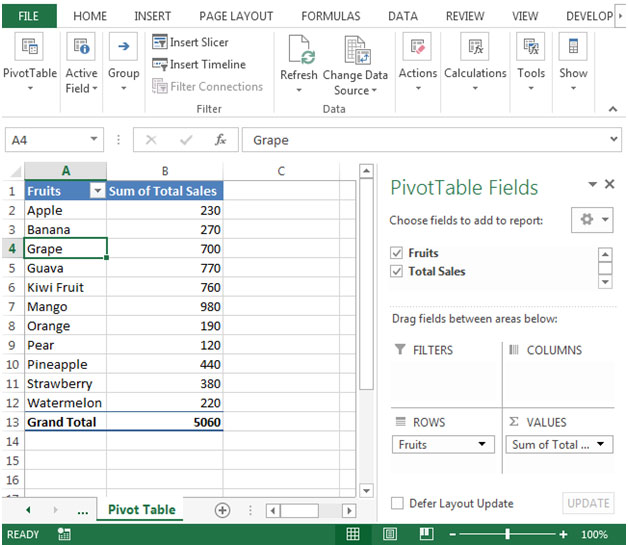
上创建数据透视表报表*要在文本字段中进行分组,如果单击“行中的任何水果”字段(A列),则Excel将给出错误消息,指出无法对选择进行分组
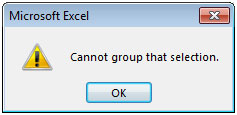
为避免此错误,您需要使用键盘上的CTRL按钮在A列中选择一个以上的项目。如果要制作Grape&Guava的组,则需要同时选择它们和右键单击,然后选择“ Group option” |“ Group option”。 ||||您将能够区分其余水果中的葡萄和番石榴。您将在“行”字段中看到新创建的名称为Fruits2的新组
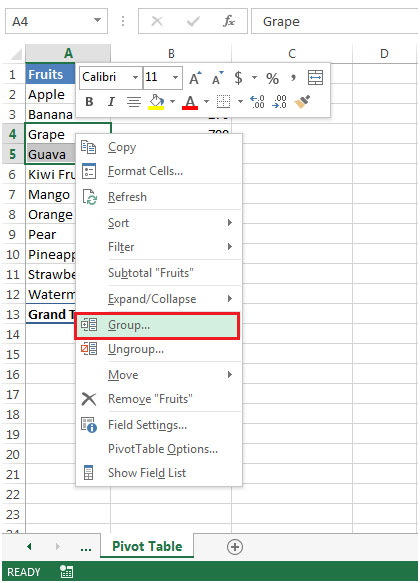
|。 *如果您不想按分组进行查看,则可以取消选中“数据透视表”字段中的“ Fruits2”,或者在“数据透视表”报表中单击“ Group1”,然后右键单击并选择取消分组
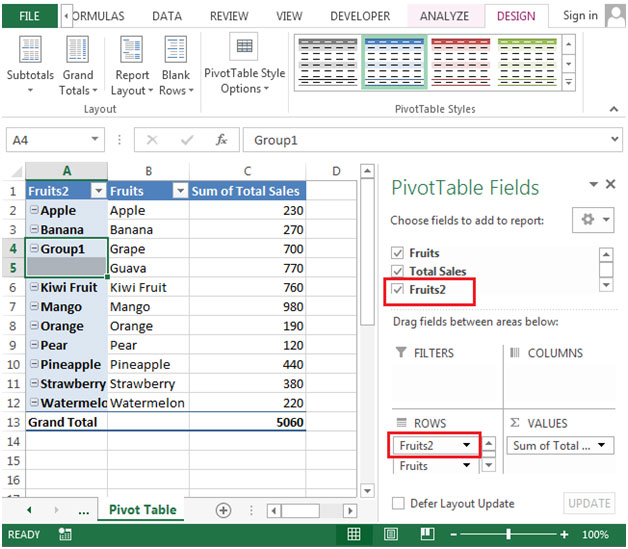
结论:在Microsoft Excel中,您可以对一个字段进行分组,该字段可以是日期,时间或数字。使用文本组,我们可以创建组以在单个字段中标识相似的组。